前几天要了个公有IP地址来。于是就有自己建立WEB服务器的想法。
可是只有一个ip地址,防火墙要做地址转换。转换了几天才成功
主要是自己不会调。请教了储经理才成功。
下面说说步骤。
把WEB服务器放在DMZ区,然后在防火墙规则里面的DMZ区里加入,ALL的规则。而外部里面也加入允许所有外部机器访问80端口。而其他的端口访问的话就要通过已建连接,和相关连接。
然后就是地址转换,在原地址里面建立一个由DMZ到外部的转换,再在目的地址转换里面建立两转换。分别是外部向DMZ和内部向DMZ。而且都是外网口向WEB机器。如果不建立内部向DMZ的规则,就会出现外面机器能访问。而本台机器不能访问的情况。
呵呵,准备以后可以自己建立网站了。但是还要考虑安全问题,又是头疼的问题。
posted @
2007-05-23 18:25 革命工作笔记 阅读(293) |
评论 (0) |
编辑 收藏
周工帮我把交换机划分了两个VLAN。一个是6口是上网用。
一个16口是平台用
24口网线进。
这样就可以同时上网络和平台两个网段了
而且也是用公网地址了,网也不掉线了。
把防火墙里做过NAT地址转换,本台的机器也就能做WEB服务器了。只是安全问题还在考虑。
最近都在忙这个呵呵
posted @
2007-05-18 18:42 革命工作笔记 阅读(234) |
评论 (0) |
编辑 收藏
台买的汉王文本王3150文本王,由于驱动光盘找不到了,就到汉王网站上去下驱动,可是3100的光盘驱动居然要密码真是……
然后打电话去800咨询。
说密码是hw99.com_20063100
呵呵记下来,下次好不再去麻烦800人员了
posted @
2007-05-18 18:34 革命工作笔记 阅读(355) |
评论 (0) |
编辑 收藏
最近松下和SONY 都把他们最近的设备拿来演示。是蓝光摄象机和P2摄象机。
说明书都可以到网站上下。
早想写了,但是又不知道写什么。就把这个事情记录下来把。以后要是对这两样设备有什么想法再写了。
posted @
2007-04-28 18:11 革命工作笔记 阅读(1005) |
评论 (0) |
编辑 收藏
最近由于记者,编辑老是采了素材不删除,造成硬盘空间满。由于是采用磁盘配额。所以一但采集满后就会造成整个网络瘫痪,所以出了个通知,让他们删素材,
也不知道有用没用。
posted @
2007-04-28 18:07 革命工作笔记 阅读(269) |
评论 (0) |
编辑 收藏
单位策划部购买了个3150-IO,感觉还行,价格便宜,功能齐全。
我也不会用,也不要用,把机器架好了,就完事。
下面说说架设机器的几点备忘,以便以后再接线的时候查询。
一,哪个接口箱的GENLOCK是同步的IN。必须接录象机的REF OUT才能锁住。不过如果不接,下载的信号也是同步的就是监视器上看起来不同步。
二、哪个接口箱上的莲花头是数字音频。也不知是输入还输出,反正没用到
底层软件是在控制面板上的一个DeckLink里面。
posted @
2007-04-28 17:54 革命工作笔记 阅读(315) |
评论 (0) |
编辑 收藏
前几天为新闻部建立了一个FTP文件服务器,用来传输文件,但是一直怕他们点保存密码,然后下一个人就不需要权限进入了。找到FTP保存密码的地方在
HKEY_CURRENT_USER\Software\Microsoft\FTP\Accounts\
如果要不删除就删除Accounts下面的项就好了。但是为了方便想建立一个.REG文件自动清除密码。
不会编辑REG文件于是查找资料,学会如何修改
我建立的REG文件是
REGEDIT4
[-HKEY_CURRENT_USER\Software\Microsoft\FTP\Accounts\XXX.XXX.XXX.XXX]
下面就是如果修改REG文件的教程
REG文件实际上是一种注册表脚本文件,双击REG文件即可将其中的数据导入到注册表中。利用REG文件我们可以直接对注册表进行任何修改操作,它
对注册表的操作可以不受注册表编辑器被禁用的限制,因此功能更为强大、灵活,另外,由于REG文件可以用任何文本文件编辑工具(例如记事本)进行修改,因
此通过它对注册表数据进行修改后,如果发生错误,还可以通过改回REG文件中的数据后再导入,从而实现恢复操作,因此它又较之直接用注册表编辑器修改更安
全,所以熟练掌握REG文件的运用,有时可以起到事半功倍、意想不到的效果。
创建REG文件
REG文件的创建是非常简单的,可以通过任何一个文本文件编辑工具来实现。我们就以创建一个可以解除注册表禁用限制的REG文件restore.reg为例来介绍一下具体过程。
打开记事本,在记事本文件中输入以下内容:
REGEDIT4
空一行
[HKEY_CURRENT_USER\Software\Microsoft\Windows\CurrentVersion\Policies\System]"DisableRegistryTools"=dword : 00000000
保存此文件,在打开的“另存为”对话框中选择好保存路径,再单击“保存类型”中的下拉箭头选择“所有文件”(一定要选择此步,不然保存后的文件
会自动加上TXT的扩展名),然后在“文件名”中输入“restore.reg”后按“保存”按钮(如图1)。以后你就可以通过双击这个
restore.reg来直接解除禁用注册表的限制。
对REG文件进行修改
我们在利用REG文件对注册表进行操作时,要操作的对象有两种:一种是对主键进行操作,一种是对主键下的键值项目进行操作。对主键的操作有添加、删除两种,而对键值项目的操作则分为添加、修改和删除三种。下面我们就一个一个来实现。
1、对主键的操作
(1)添加主键
要想利用REG文件在注册表中添加一个主键是非常方便的,只需要在文件体部分直接以“[ ]”的形式写上要添加的主键路径即可。
例如:在HKEY_LOCAL_MACHINE\Software主键下添加一个名称为“文心软件工作室”的主键,内容如下:
REGEDIT4
空一行
[HKEY_LOCAL_MACHINE\Software\文心软件工作室]
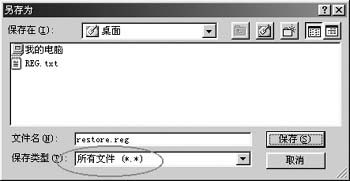
图1创建、保存reg文件
(2)删除主键
要用REG文件在注册表中删除一个主键,在文件体部分“[ ]”括起来的主键路径前面加上一个“-”符号即可,删除主键操作将会一并删除该主键下的所有子键及其键值项目,所以这是个比较危险的命令,使用要十分注意。例如要删除我们刚才添加的那个主键,内容如下:
REGEDIT4
空一行
[-HKEY_LOCAL_MACHINE\Software\文心软件工作室]
2、对键值项目的操作
(1)添加键值项目
添加键值项目的操作如同注册表编辑器中的“新建”命令,一般来说,键值的数据类型分为三种:字符串值、二进制值和DWORD值。在REG文件中
我们也要设置添加的键值项目的数据类型,如果要添加字符串值,则“=”号后边要用英文的双引号引住数据;如果添加的为DWORD类型值,“=”号后边的格
式为“dword:数据”;如果添加的为二进制值,“=”号后边则为“hex:数据”。要设置默认值的键值数据时,“=”号前边的键值名称应为“@”符
号,并且没有双引号。
例如我们要在“HKEY_LOCAL_MACHINE\Software\文心软件工作室”主键下设置默认键值为“文心工作室”,并分别添加“姓名”键值项目(字符串值)、“年龄”键值项目(二进制值)、“婚否”键值项目(DWORD值)。相应的REG文件内容如下:
REGEDIT4
空一行
[HKEY_LOCAL_MACHINE\Software\文心软件工作室]
@="文心工作室"
"姓名"="徐海斌"
"年龄"=hex:23
"婚否"=dword:00000000
在添加键值项目时,如果该键值所在的主键路径不存在的话,在添加键值项目的同时会自动新建该主键。另外在添加字符串值的键值项目时还有一点值得
注意的地方,当这个字符串值是包括文件路径的字符串值时,路径分隔符应用“\\”双斜杠表示,以示和注册表中的主键路径分隔符区别开来。例如我们要在注册
中“HKEY_LOCAL_MACHINE\Software\Microsoft\Windows\CurrentVersion\
Run”主键下的启动组中添加位于“C:\PROGRAM FILES\BOOBSOFT\屏幕保护控制器”目录下的一个应用程序“屏幕保护控制器.exe”的启动键值项目,REG文件内容如下:
REGEDIT4
空一行
[HKEY_LOCAL_MACHINE\Software\Microsoft\Windows\CurrentVersion\Run]
"scr"="C:\\PROGRAM ILES\\BOOBSOFT\\屏幕保护控制器\\屏幕保护控制器.exe"
(2)修改键值项目
其实修改和添加很类似,对于已经存在的键值项目,我们要修改其数据时,只需要将正确的数据赋予对应的键值项目即可,新的数据会自动覆盖错误的旧数据,例如,当某些恶意网页修改了你的IE标题栏文字,在标题栏中总是显示那个网站的广告文字,很讨厌,我们知道修改IE标题栏文字是通过“HKEY_CURRENT_USER\Software\
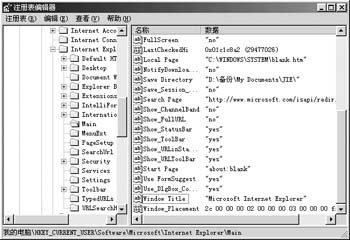
图2 IR标题栏对应的注册表健值
Microsoft\Internet Explorer\Main”主键下的“Window Title”(如图2)键值的数据进行设置的,那么我们就可以通过REG文件改回默认的IE标题栏文字。
REGEDIT4
空一行
[HKEY_CURRENT_USER\Software\Microsoft\Internet Explorer\Main]
"Window Title"=""
(3)删除键值项目
用REG文件删除键值项目也是很方便的,和删除主键相类似,也是通过“=”号实现的,不过这次不是加在前面,而是把“-”符号放在键值项目的等
号后面。例如一些恶意网页在修改IE标题栏等设置的同时,还修改了开始菜单相关的键值项目数据,使得开始菜单中的“运行”、“查找”、“关闭”等命令都不
见了,导入下面的这个REG文件删除相应的键值项目后就可以找回开始菜单中的这些命令了。
REGEDIT4
空一行
[HKEY_CURRENT_USER\Software\Microsoft\Windows\CurrentVersion\Policies\Explorer]
"NoRun"=-(解除“运行”命令)
"NoClose"=-(找回“关闭系统”命令)
"NoFind"=-(找回“查找”命令)
下一次我们将来实现REG文件的关联,看看REG文件是如何将其中的数据导入到注册表中的。
知道了如何创建REG文件和通过REG文件进行添加、修改、删除操作,这一次我们来看一看REG文件是如何将其中的数据导入到注册表中的。
导入信息
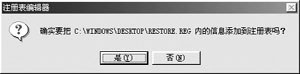
图1 确认框
当我们双击REG文件时,系统会首先提示“确实要把XXX.REG内的信息添加到注册表吗?”的询问对话框(如图1),单击“是”按钮,系统就
会按照REG文件中所描述的操作对注册表进行修改,完成以后并会给出提示“XXX.REG中的信息已经成功输入注册表”,把REG文件中的信息导入注册表
的操作称为“合并”。
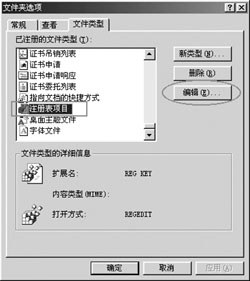
图2 在此修改REG文件的默认命令
修改默认值
在REG文件上单击鼠标右键,有三个命令是关于REG文件的:合并、Print、编辑,以粗体显示的就是“合并”操作,这也是默认的打开方式,
也就是双击时执行的操作。如果你不想让双击REG文件时执行“合并”的操作,你可以更改它的默认打开方式为“编辑”。打开资源管理器,单击“查看”菜单中
的“文件夹选项”命令,在打开的对话框中单击“文件类型”标签,然后在“已注册的文件类型”列表中找到并选中“注册表项目”(如图2),从下面的“打开方
式”我们也可以看出:原来REG文件默认的“合并”操作关联的是注册表编辑器Regedit呀!接下来点击“编辑”按钮,打开“编辑文件类型”对话框,然
后选择“操作”列表中的“编辑”,再点击“设为默认值”按钮即可(如图3),以后双击REG文件时就会用记事本来打开进行编辑。
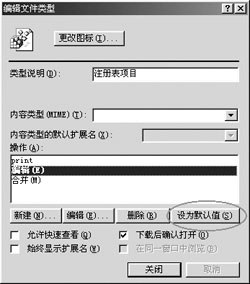
图3 把REG默认命令设为编辑
在这里笔者顺便告诉大家一个独门绝技,如果你希望REG文件在导入时没有任何提示,你可以在图4所示的对话框中选中“合并”,然后单击“编辑”
按钮,在弹出对话框的命令行中输入“regedit.exe /s
"%1"”即可,这是使用了注册表编辑器Regedit的一个被称为安静导入模式的隐藏参数“/S”,在导入REG文件时如果加上“/S”参数,系统就不
会再弹出任何提示对话框而直接导入了。

图4 取消导入时的确认
解除禁用
有时在某些电脑中设置了禁用注册表编辑器后,为了防止一些电脑高手使用REG文件(看完了这篇文章你也可以成为高手了^_^)来解除对注册表编
辑器的限制,会让REG文件的默认打开程序设置为其他无关程序,当然这时可以通过修改“文件夹选项”中的相关设置改回来,但还有一种更绝的办法可以使
REG文件不能用系统默认的方式打开。

图5 选择REG文件的打开方式
运行注册表编辑器,将“HKEY_CLASSES_ROOT.reg”下的默认值改为“txtfile”,这时REG文件的打开方式都指向了
TXT文本文件。这样更改后不知道的人即使修改“文件夹类型”中的“注册表项目”设置也无法改回来,当然这时系统也已经禁用了注册表编辑器,你是无法通过
注册表编辑器修改了。但经过笔者的研究发现还有一种方法可以破解这种禁用REG文件。我们可以在编辑好的REG文件上按住“Shift”键的同时单击鼠标
右键,这时系统会让你重新选择打开方式,从中选取用注册表编辑器Regedit打开(如图5)就可以将REG文件导入注册表了。?河南徐海斌?
珍儿:最近几个月,由于浏览了一些网站,导致IE标题栏、默认首页、右键菜单被修改,甚至导致注册表禁用的情况给很多朋友带来了不便和烦恼。我们也先后刊登了很多这方面的文章,帮助大家解决这些问题,这次对REG文件的全面解析,就是希望能给大家多一种解决问题的方法,从根本上解决注册表被修改和被禁用的问题。
摘自http://tech.sina.com.cn/c/2002-04-03/12304.html
posted @
2007-04-19 10:38 革命工作笔记 阅读(3898) |
评论 (0) |
编辑 收藏
在菜单111项 STOP EE里选EE就可以了
posted @
2007-04-06 17:58 革命工作笔记 阅读(227) |
评论 (0) |
编辑 收藏
一买汉王文本王扫描仪,给新闻部非编机房上载文稿
二买硬盘给周台电脑换上
三学调3层交换机,为了台里能用市信息平台
四 打报告换非编电源,加两个146G的FC硬盘
五报销
六某人电脑的主板要换(上星期的事了)
七做网站
郁
posted @
2007-04-02 20:08 革命工作笔记 阅读(222) |
评论 (0) |
编辑 收藏
出现这种问题时,很显然是操作系统没有安装东亚语言包。进入控制面板,启动“区域和语言选项”,您会发现“区域选项”中的“标准和格式”中没有“中文(中国)”,这时您应选择“语言”页,将“为东亚语言安装文件”选上,再点击“应用”或“确定”按钮,系统会提示您插入WinXP安装盘,主要工作是将WinXP安装盘中的i386的Lang目录中的东亚语言包复制到系统中,重新启动后,您会发现“区域选项”中的“标准和格式”有了“中文(中国)”,现在可以安装office2003了。
posted @
2007-04-02 16:03 革命工作笔记 阅读(2379) |
评论 (0) |
编辑 收藏